linuxlogo ou logo_linux est un petit utilitaire en ligne de commande qui génère une couleur ANSI image du logo de la distribution Linux avec un temps de disponibilité (montre le temps de fonctionnement du système) ainsi que les autres informations système.
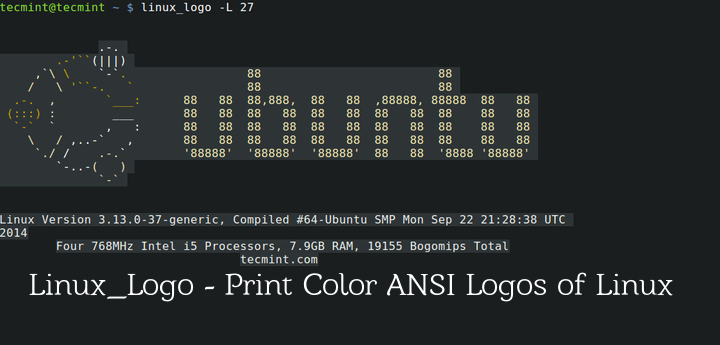
Le logo_linux L’utilitaire obtient des informations système à partir du système de fichiers /proc et génère des images ANSI de divers logos autres que le logo de distribution hôte.
Les informations système associées au logo incluent – la version du noyau Linux, l’heure à laquelle le noyau a été compilé pour la dernière fois, le numéro/cœur du processeur, la vitesse, le fabricant et la génération du processeur. Il affiche également des informations sur la RAM physique totale.
Il convient de mentionner ici que récupération d’écran et Neofetch sont d’autres outils du même type, qui affichent le logo de distribution et des informations système plus détaillées et formatées.
logo_linux et Capture d’écran ne doivent pas être comparés les uns aux autres. Alors que la sortie de récupération d’écran est plus formaté et détaillé, logo_linux produire un nombre maximum de diagramme ANSI couleur et la possibilité de formater la sortie.
logo_linux est écrit principalement en langage de programmation C, qui affiche le logo linux dans un système X Window, et donc l’interface utilisateur X11 alias X Window System doit être installée. Le logiciel est publié sous GNU General Public License Version 2.0.
Dans le cadre de cet article, nous utilisons l’environnement de test suivant pour tester le logo_linux utilitaire.
Operating System : Debian Bullseye Processor : i5 / x86_64
Installation de l’utilitaire de logo Linux sous Linux
1. Le linuxlogo package est disponible pour être installé à partir du référentiel de packages par défaut sous toutes les distributions Linux à l’aide du gestionnaire de packages apt, yum ou dnf, comme indiqué ci-dessous.
$ sudo apt install linuxlogo [On Debian, Ubuntu and Mint] $ sudo yum install linux_logo [On RHEL/CentOS/Fedora and Rocky/AlmaLinux] $ sudo emerge -a sys-apps/linuxlogo [On Gentoo Linux] $ sudo apk add linuxlogo [On Alpine Linux] $ sudo pacman -S linuxlogo [On Arch Linux] $ sudo zypper install linuxlogo [On OpenSUSE]
Si la linuxlogo package n’est pas disponible dans les référentiels par défaut, vous devez le créer à partir de la source, comme indiqué.
$ git clone git://github.com/deater/linux_logo $ cd linux_logo $ ./configure $ make $ sudo make install
2. Une fois la linuxlogo package a été installé, vous pouvez exécuter la commande linuxlogo pour obtenir le logo par défaut de la distribution que vous utilisez.
# linux_logo OR # linuxlogo

3. Utilisez l’option [-a], pour ne pas imprimer de couleur fantaisie. Utile si visionnage logo_linux sur un terminal noir et blanc.
# linux_logo -a
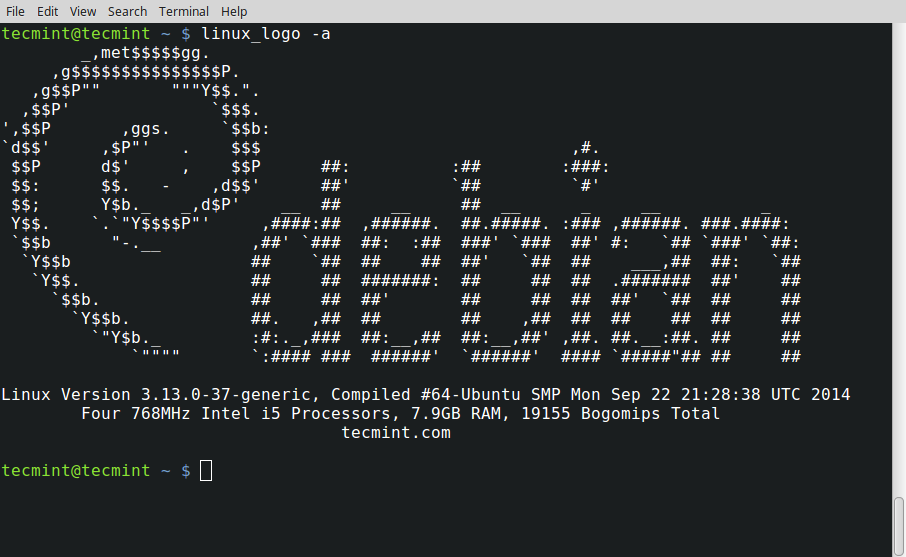
4. Utilisez l’option [-l] pour imprimer le LOGO uniquement et exclure toutes les autres informations système.
# linux_logo -l
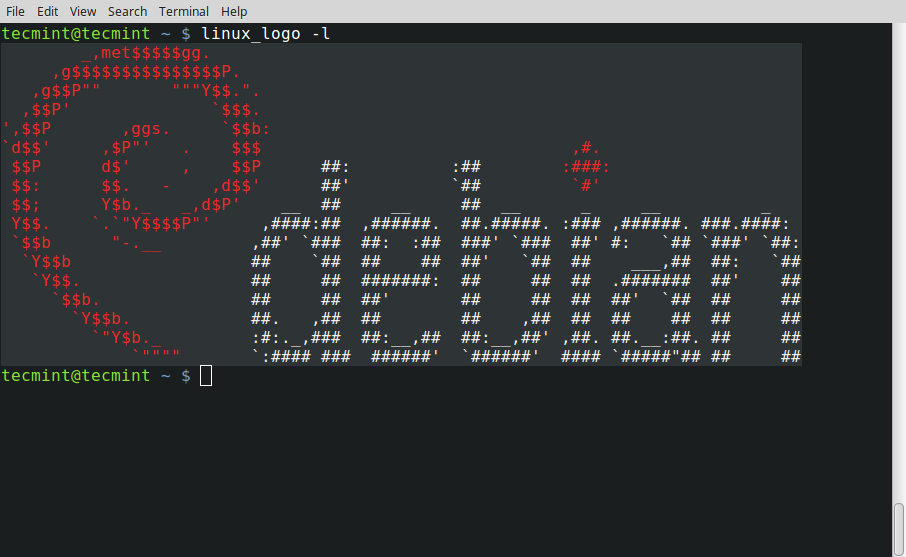
5. Le [-u] le commutateur affichera la disponibilité du système.
# linux_logo -u
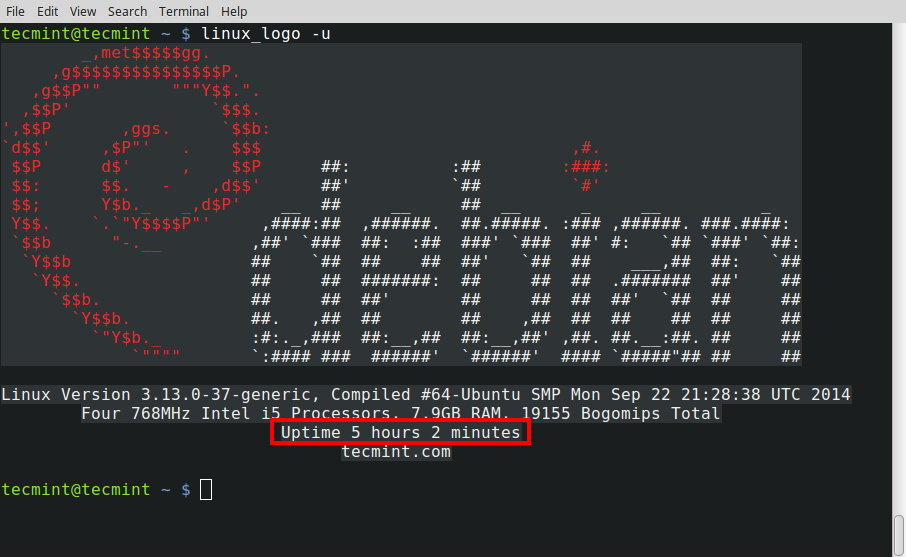
6. Si tu es interessé par Charge moyenneutilisez l’option [-y]. Vous pouvez utiliser plusieurs options à la fois.
# linux_logo -y
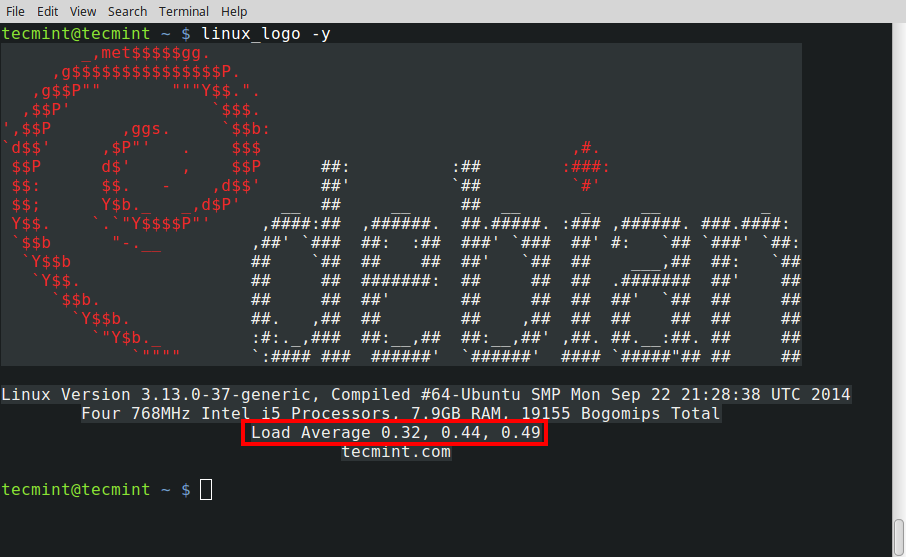
Pour plus d’options et d’aide sur celles-ci, vous pouvez courir.
# linux_logo -h
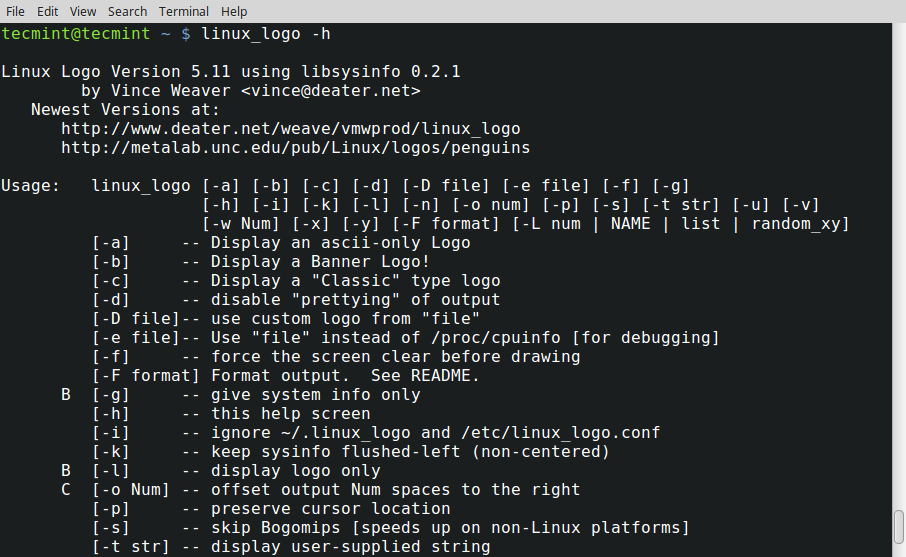
7. Il existe de nombreux logos intégrés pour diverses distributions Linux. Vous pouvez voir tous ces logos en utilisant l’option -L list changer.
# linux_logo -L list

Maintenant, vous souhaitez imprimer l’un des logos de la liste, vous pouvez utiliser -L NUM ou -L NAME pour afficher le logo sélectionné.
- -L NUM – imprimera un logo avec le numéro NUM (obsolète).
- -L NOM – imprimera le logo avec le nom NAME.
Par exemple, pour afficher le logo AIX, vous pouvez utiliser la commande :
# linux_logo -L 1 OR # linux_logo -L aix

Avis: Le -L 1 dans la commande où 1 est le numéro auquel le logo AIX apparaît dans la liste, où -L aix est le nom sous lequel le logo AIX apparaît dans la liste.
De même, vous pouvez imprimer n’importe quel logo en utilisant ces options, quelques exemples à voir.
# linux_logo -L 27 # linux_logo -L 21
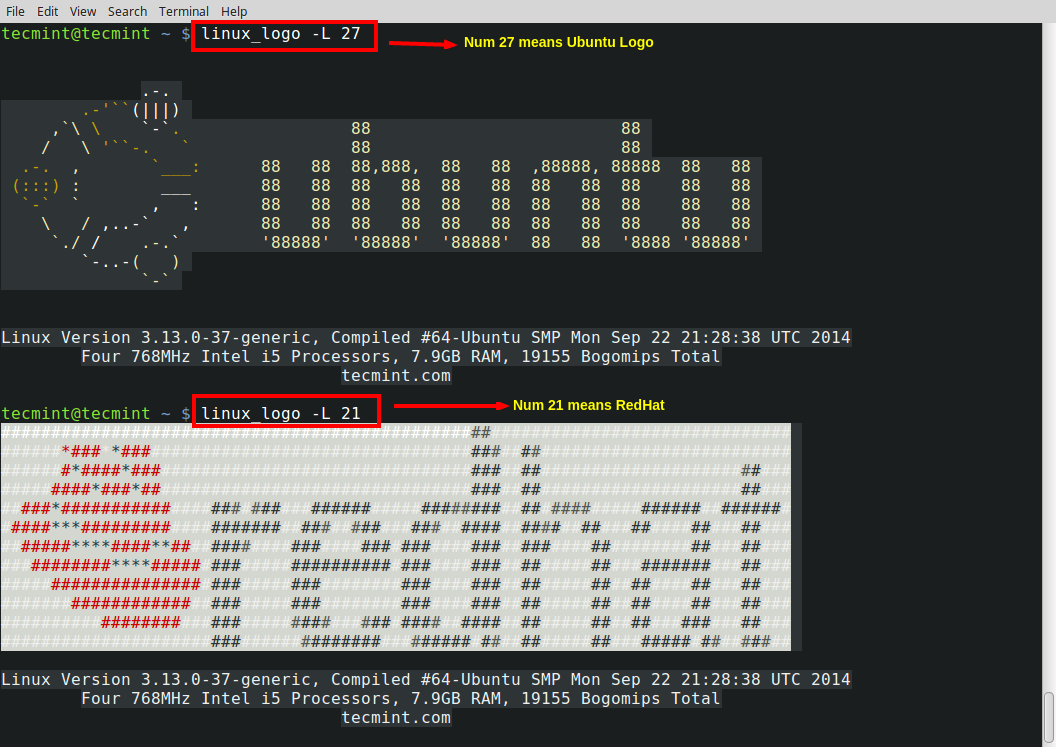
De cette façon, vous pouvez utiliser n’importe lequel des logos en utilisant simplement le numéro ou le nom, c’est-à-dire contre.
Quelques astuces utiles de Linux_logo
8. Vous pouvez imprimer le logo de votre distribution Linux lors de la connexion. Pour imprimer le logo par défaut lors de la connexion, vous pouvez ajouter la ligne ci-dessous à la fin de ~/.bashrc le fichier.
if [ -f /usr/bin/linux_logo ]; then linux_logo; fi
Avis: S’il n’y en a pas ~/.bashrc fichier, vous devrez peut-être en créer un sous le répertoire de base de l’utilisateur.
9. Après avoir ajouté la ligne ci-dessus, déconnectez-vous et reconnectez-vous pour voir le logo par défaut de votre distribution Linux.

Notez également que vous pouvez imprimer n’importe quel logo, après la connexion, simplement en ajoutant la ligne ci-dessous.
if [ -f /usr/bin/linux_logo ]; then linux_logo -L num; fi
Important: N’oubliez pas de remplacer nombre avec le numéro qui est contre le logo, vous souhaitez utiliser.
dix. Vous pouvez également imprimer votre propre logo en spécifiant simplement l’emplacement du logo comme indiqué ci-dessous.
# linux_logo -D /path/to/ASCII/logo
11. Imprimez le logo sur Network Login.
# /usr/local/bin/linux_logo > /etc/issue.net
Vous aimerez peut-être utiliser un ASCII logo s’il n’y a pas de prise en charge du logo ANSI rempli de couleur comme :
# /usr/local/bin/linux_logo -a > /etc/issue.net
12. Créer un port Penguin – Un ensemble de ports pour répondre à la connexion. Pour créer un port Penguin Ajoutez la ligne ci-dessous au fichier /etc/service déposer.
penguin 4444/tcp penguin
Ici ‘4444‘ est le numéro de port actuellement libre et non utilisé par aucune ressource. Vous pouvez utiliser un port différent.
Ajoutez également la ligne ci-dessous au fichier /etc/inetd.conf déposer.
penguin stream tcp nowait root /usr/local/bin/linux_logo
Redémarrez le service inetd comme:
# killall -HUP inetd
De plus, logo_linux peut être utilisé dans le script de démarrage pour tromper l’attaquant ainsi que vous pouvez faire une farce avec votre ami. C’est un bon outil et je pourrais l’utiliser dans certains de mes scripts pour obtenir une sortie selon la base de distribution.
Essayez-le une fois et vous ne le regretterez pas. Faites-nous savoir ce que vous pensez de cet utilitaire et comment il peut vous être utile. Restez connecté ! Continuez à commenter. Aimez-nous et partagez-nous et aidez-nous à nous propager.
Si vous appréciez ce que nous faisons ici sur TecMint, vous devriez considérer :
TecMint est le site communautaire à la croissance la plus rapide et le plus fiable pour tout type d’articles, de guides et de livres Linux sur le Web. Des millions de personnes visitent TecMint ! pour rechercher ou parcourir les milliers d’articles publiés accessibles GRATUITEMENT à tous.
Si vous aimez ce que vous lisez, pensez à nous acheter un café (ou 2) en signe d’appréciation.
Nous sommes reconnaissants pour votre soutien sans fin.






![10 exemples de commandes Gzip [Compress Files in Linux]](https://media.techtribune.net/uploads/2023/06/Gzip-Command-in-Linux-238x178.png)



